1、打开文件,点击一下你苹果12上的录音文件。(语音备忘录录音后存储到文件)

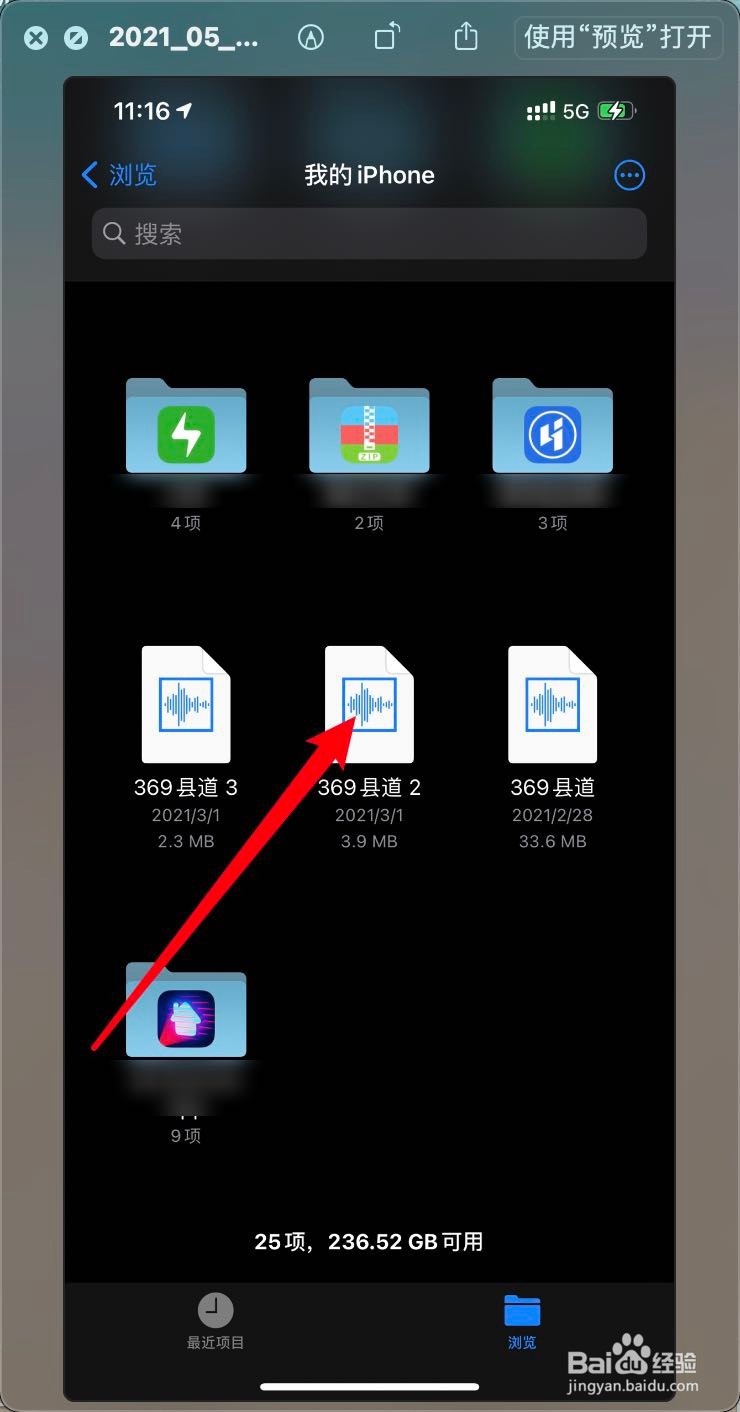
2、点击文件的分享,点击存储文件。

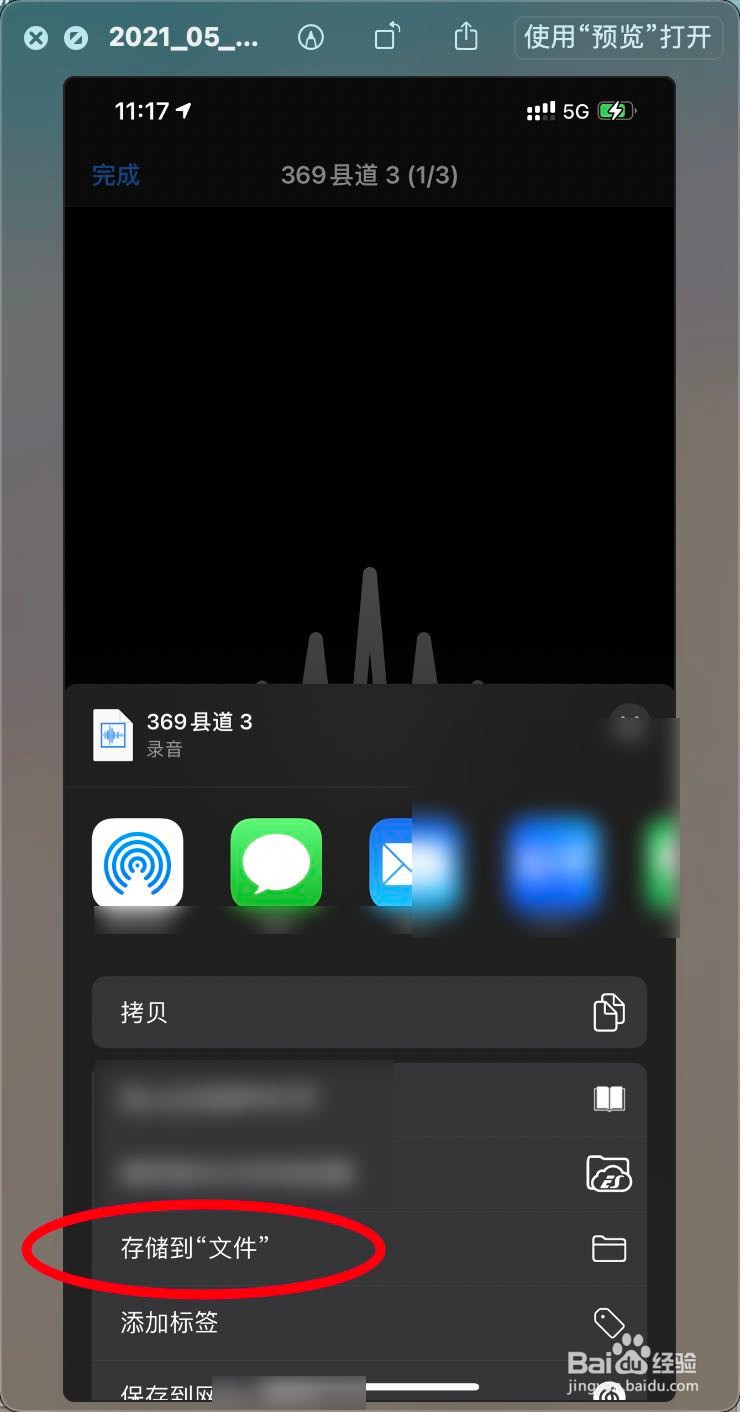
3、打开库乐队,选择图二文件夹后点击存储。


4、打开库乐队在手机,点击加号。


5、找到录音机点击声音,在图二右上角位置点击一下小太阳。

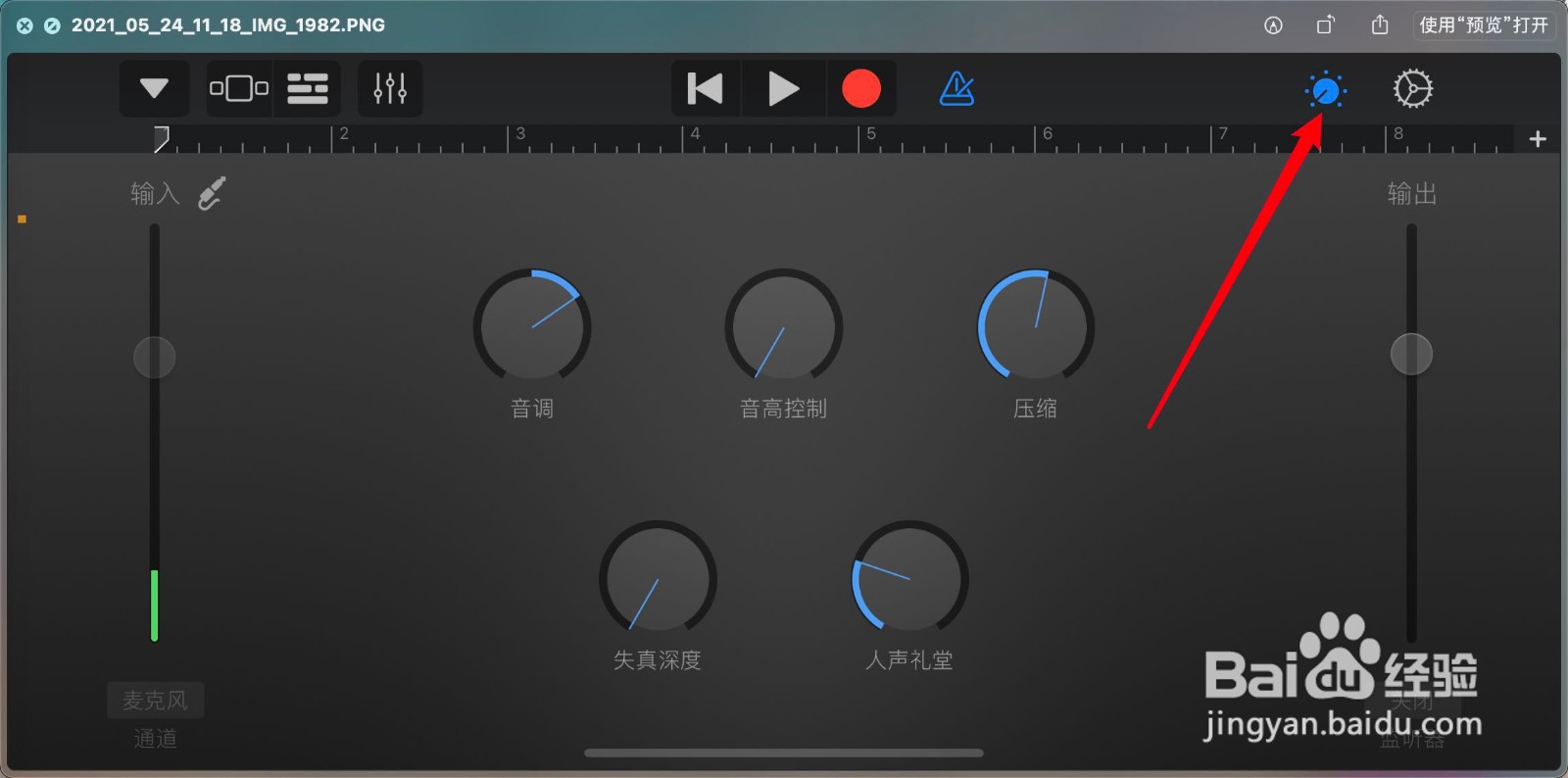
6、点击顶部左侧的砖块图标,点击右边的圆圈。


7、点击弹窗的文件,那么就会见到导入的录音文件,按住文件拖入到音轨。


8、打开倒三角,点击我的乐曲,如下。


9、按住我的乐曲,点击共享,如下。


10、打开电话铃声,点击导出,也可以设置一个名字。

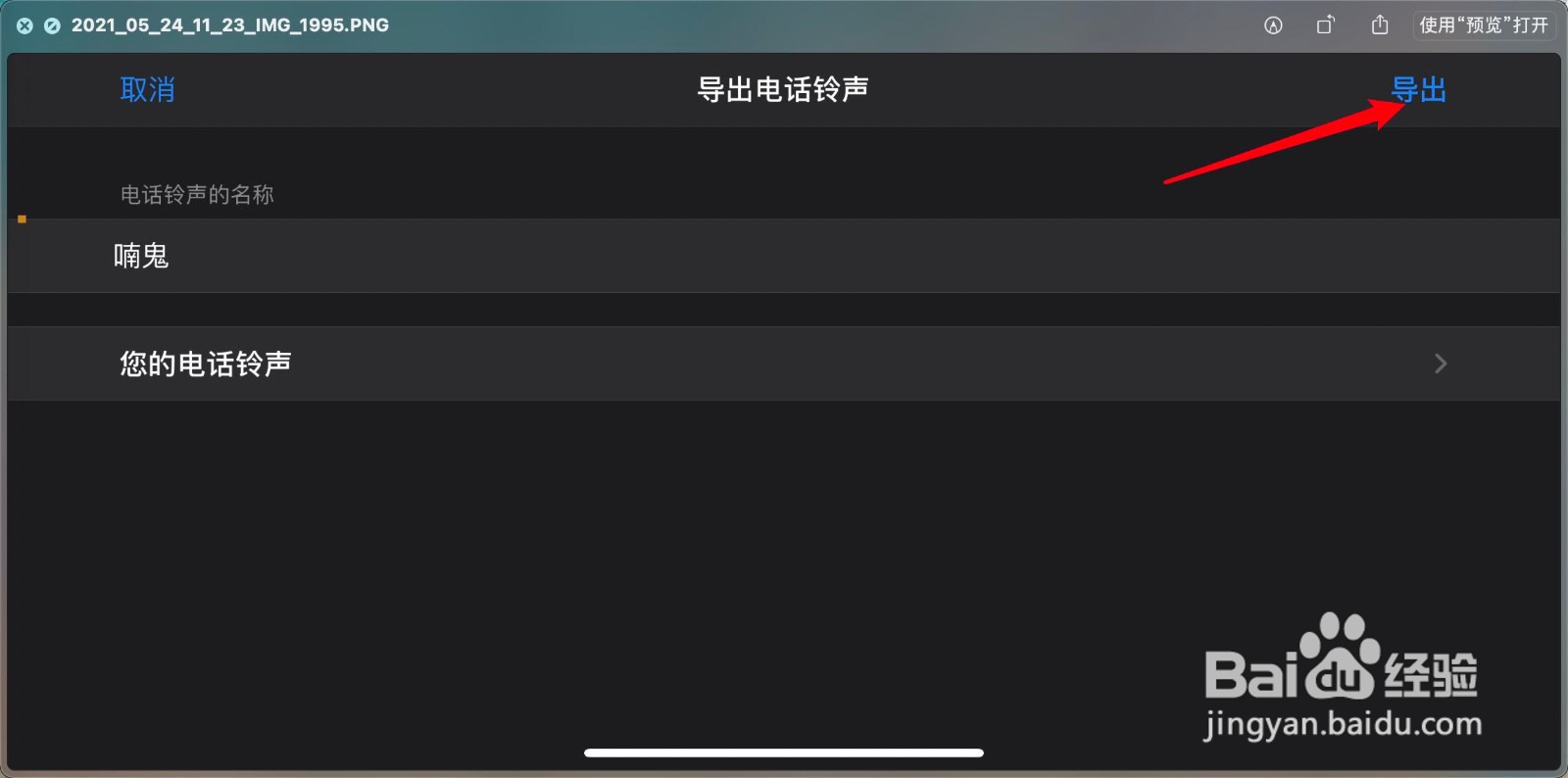
11、等待存储好了后,点击将声音制作为,选择标准电话铃声就可以。


